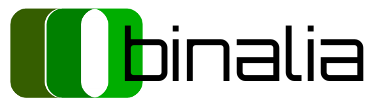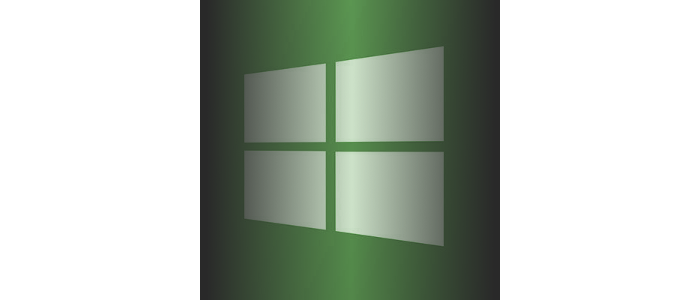Increíble pero cierto. Cierta distribución de Windows 10 junto con cierta actualización reciente deja el botón de inicio de la barra de tareas inutilizado. Nos ha pasado en uno de nuestros portátiles. Hacemos clic en el botón de inicio y no funciona. Sorprendidos y pensando un «esto no puede estar pasando» volvemos a intentarlo y lo confirmamos. Nos hemos quedado sin botón de inicio.
El escenario
Hablamos de un portátil donde inicialmente corría un Windows 7, que fue actualizado gratuitamente a Windows 10 tras meses de insistencia de Microsoft. Hace un par de días nos sorprendimos con esta «nueva característica» cuando tratábamos de acceder a una de las aplicaciones que no teníamos como acceso directo en nuestro escritorio.
Es una de esas situaciones que no entiendes cómo puede ocurrir, ¡pero te está ocurriendo!
El motivo
Aunque con Microsoft siempre nos rodea una mezcla de ocultismo y desconocimiento, parece que se debe a una corrupción de la «imagen del shell», que viene a ser, más o menos, el interfaz del usuario.
La solución
En un principio probamos lo habitual, el reinicio. Viendo que no daba resultado llegamos a plantearnos una restauración desde la última actualización aplicada pero no vimos muy claro que las últimas actualizaciones fueran a resolver el problema y, además, volvíamos a dejar el ordenador desactualizado.
Confesamos que, tal era nuestra desesperación, que llegamos a resignarnos, pensando que podríamos aguantar sin este botón hasta la siguiente actualización que lo solucionara.
Finalmente, investigamos y encontramos que, como siempre, no estábamos solos en esta nueva aventura de Microsoft. En este enlace, un responsable de soporte de Microsoft nos indica una posible solución.
Hemos de destacar que, de las dos partes que se describen en la solución, nosotros sólo hemos puesto en práctica la primera de ellas y tras el reinicio volvimos a tener operativo el botón. Los pasos que seguimos fueron exactamente los siguientes:
- Oprime las teclas Windows + X y selecciona Símbolo de sistema (Administrador).
- Ingresa los siguientes comandos uno por uno y en este orden en la ventana de Símbolo de sistema y recuerda que, tras cada comando, habrá que esperar a su finalización, que puede llevar un tiempo:
-
DISM.exe /Online /Cleanup-image /Restorehealth
-
Sfc /Scannow
-
Powershell -ExecutionPolicy Unrestricted Add-AppxPackage -DisableDevelopmentMode -Register $Env:SystemRoot\WinStore\AppxManifest.XML
-
- Una vez finalices, procede a reiniciar el equipo.
Cabe destacar que los comandos indicados anteriormente tardarán su tiempo así que hemos de planificar otras tareas para realizar durante las esperas.
Conclusiones
Aunque en principio la aventura nos hizo maldecir a Microsoft, todo ha quedado en un susto. En nuestra opinión como usuarios y administradores de sistemas, este fallo es demasiado grave como para no tenerlo en cuenta. Además, las tareas a llevar a cabo para solucionarlo no son propias de un usuario medio ya que hay que abrir el intérprete de comandos como administrador y esperar la ejecución de unos comandos nada habituales.
Reconocemos que un sistema operativo como Windows 10 es muy complejo y su mantenimiento también pero, este tipo de fallos, tan importantes, deberían de estar más controlados.
Si el lector es uno de los afectados, ¡buena suerte!